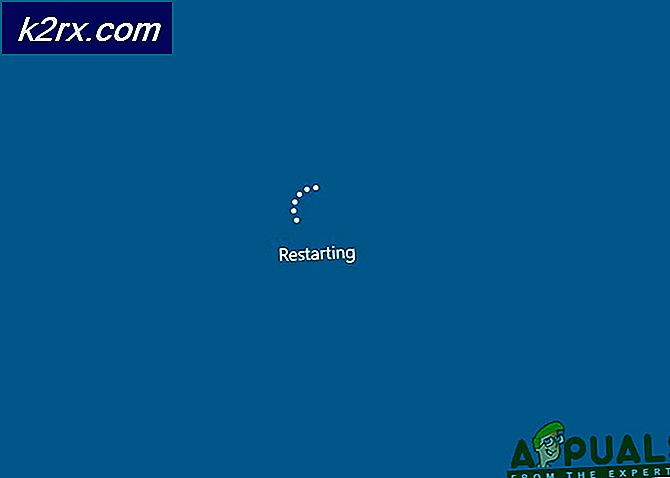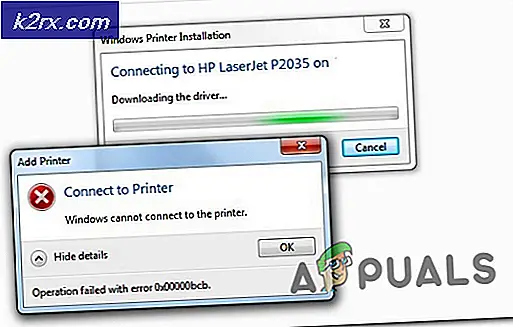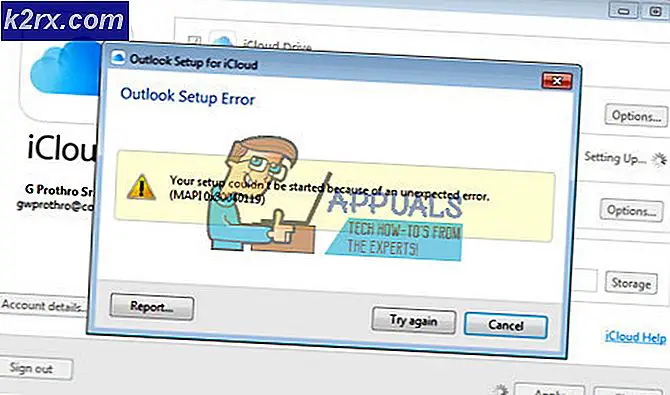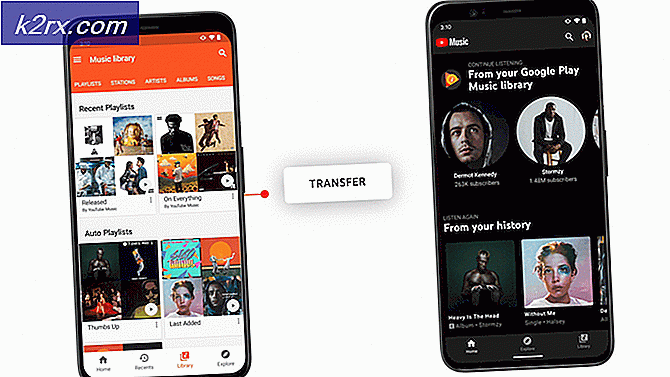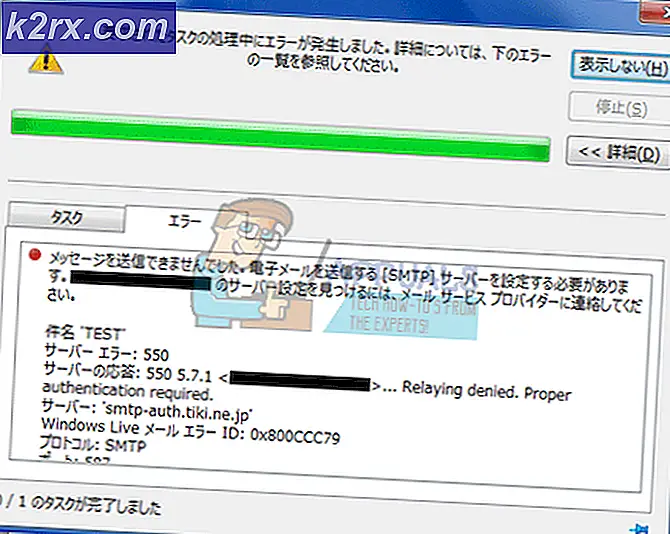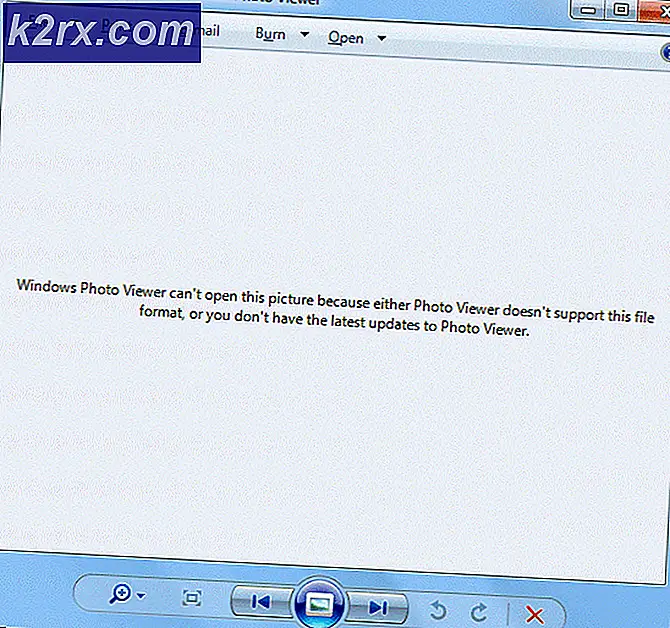Slik løser du vanlige problemer med lydgrensesnittet i Windows 10
Å sette opp Windows-PC-en din for lydopptak, spesielt når du legger til lydmaskinvare, instrumenter og DAW-er i blandingen, kan være litt hodepine. I denne artikkelen går vi over noen vanlige problemer knyttet til lyddrivere, maskinvarekonfigurasjon og "a-ha!" øyeblikk.
En forklaring på Windows lyd-API-er
I de fleste DAW-er kan du endre lyd-API. Alternativene, og hva de gjør, er vanligvis:
Nå som vi har forklart de forskjellige lydsystemene, kan vi feilsøke noen vanlige lydproblemer når vi jobber med DAW-er.
ASIO-modus: Inngang oppdaget via USB, kan ikke velge Windows-lyd (f.eks. Realtek) som utgang.
Dette er av design. Når ASIO er valgt som lydsystem, blir den ASIO-aktiverte enheten inngangs- / utgangskilden. For å høre lydutgang fra ASIO, må du koble en kabel fra enhetens utgang til datamaskinens inngang (eller et annet par høyttalere som ikke er koblet til datamaskinen din).
Her er et diagram:
Lydenheten min er koblet til PCen min via USB. Bør jeg ikke få lyd fra datamaskinens høyttalere samtidig som jeg tar opp et instrument ved hjelp av ASIO-drivere?
Nei. Du ville lage en tilbakemeldingsløkke. Husk at ASIO er en maskinvaredrevet driver, som utelukkende bruker maskinvareenheten.
Du sender signal fra lydenheten til PC-en din via USB. Signalet blandes deretter inn i DAW-en. Den sender deretter signalet tilbake til lydgrensesnittet ditt, for å gå gjennom OUTPUT-linjen.
Det du i utgangspunktet ber om er at lydsignalet skal reise fra lydenheten din til PC-en din, blandes i DAW, deretter reise tilbake til lydenheten, og deretter reise tilbake til datamaskinens høyttalere. Dette er ikke mulig fordi datamaskinhøyttalerne ikke er en del av ASIO-driverne på programvarenivå.
Hva som ville skje hvis du kunne gjøre dette, ville være at lydsignalet ville bevege seg frem og tilbake mellom lydgrensesnittet og PC-høyttalerne uendelig, og skape den mest forferdelige lyden som er kjent for menneskeheten når den løper frem og tilbake, og blir stadig høyere og skremmende av sekund. Det tilsvarer dette:
TLDR: Når du bruker ASIO eksklusiv modus, trenger du en ekstern utgang koblet direkte til ASIO-maskinvareenheten. Det sendes ikke ut via datamaskinens høyttalere på programvarenivå, fordi høyttalerne dine ikke er en del av blandingen.
Hvordan kan jeg bruke ASIO-inngang og fremdeles få ut PC-høyttalere?
Du har to alternativer her.
Du kan bruke DirectSound, som bør lar deg velge ASIO-enheten din som inngang, og datamaskinens morsmål (Realtek, etc) som utdata. Dette legger imidlertid til mye ventetid fordi den passerer begge lag gjennom emuleringsnivået.
Hvis du for eksempel spiller gitar, vil du høre gitarnotatene som, 5 sekunder etter at du slo på strengene. Fordi inngangssignalet sendes fra lydenheten til PC-en din, blandes i emulering, og deretter sendes ut gjennom Realtek (eller hva den opprinnelige PC-lyden din er. Mest sannsynlig Realtek).
Det andre alternativet ditt er ASIO4ALL. Dette er en tredjeparts, generisk ASIO-driver som slags "lurer" Windows til å tillate ASIO-basert inngang, med en alternativ utgang, for eksempel Realtek. Det gjør dette gjennom hekseri og innpakning av kjernestrøm og mange andre små fancy termer jeg egentlig ikke kan forklare. Det fungerer ganske bra - ventetiden er ikke så god som ren ASIO-modus, men den er mye raskere enn DirectSound.
Jeg bruker ASIO4ALL, men det er ingen input / output-alternativer i DAW-en?
Klikk på “ASIO Configuration” og sørg for at inngangs- og utdataenhetene dine er aktivert i ASIO4ALL-klienten. Start deretter DAW på nytt.
For mer detaljert forklaring på bruk av ASIO4ALL i en DAW, se Appuals guide Hvordan ta opp gitar på PC ved bruk av Reaper DAW.
Jeg bruker DirectSound, og det er fryktelig knitrende og statisk fra utdataene.
Det var det jeg snakket om tidligere med DirectSound latency. DirectSounds emuleringshastighet (evne til å behandle og sanntidsutdata det du spiller inn) avhenger i stor grad av en rekke faktorer, men CPU er en stor faktor.
Når bufferen er satt for lavt (lavere buffer = raskere emulering), sjåføren snubler ganske mye over seg selv og begynner å produsere de forferdelige knitrende lydene. Men høyere bufferinnstillingen, jo mer forsinkelse introduseres (høre instrumentet noen sekunder etter at du har spilt en tone). Så med DirectSound, må du justere "Buffer" -innstillingen og finne "sweet spot" før prosessoren begynner å gispe etter luft og ikke kan holde tritt lenger.
Derfor bør du holde deg til ASIO eller ASIO4ALL.
Min DAW krasjer når jeg bytter lydmodus.
Dette er ganske vanlig, og det er vanligvis fordi en app på datamaskinen din har tatt eksklusiv kontroll over lydenheten din. Så la oss si at du har Chrome åpent i bakgrunnen, og du prøver å endre lydenheten i DAW fra ASIO til DirectSound. Men av en eller annen grunn hadde Chrome eksklusiv kontroll over DirectSound. Så nå krasjer DAW-en din, fordi den ikke kan ta kontroll over lyddriveren fra Chrome. Det er vanligvis et "førstemann til mølla-prinsippet".
Det du kan prøve å gjøre er først, sørg for at ingen apper er åpne på datamaskinen din som kan bruke lyd. Problemet her er at selv Windows kan bruke lyd med lydeffekter. Så du må deaktivere stort sett alt.
Prøv også å deaktivere “Eksklusiv modus” på lydenhetene dine. Du trenger ærlig talt bare aktivere den når du vil bruke WASAPI-modus.
Jeg har koblet lydgrensesnittutgangen til eksterne høyttalere / hodetelefoner, men jeg får bare lyd fra venstre eller høyre kanal, ikke begge?
Du bruker sannsynligvis en monokabel. Avhengig av hvilken lydenhet du har, trenger du sannsynligvis en stereo plug-in-adapter. Eller en 6,3 mm til dobbel stereokabel. Eller en haug med andre rare variasjoner, fordi det virkelig avhenger av enheten din og hva du prøver å koble den til. Spør din lokale lydvarehandel.